10 rejtett funkció a macOS Sonoma (2023) rendszerben
A macOS Sonoma több száz kiegészítést, fejlesztést, finomítást és életminőség-változást tartalmaz. A funkciók az egyszerűsítetttől kezdve terjednek Siri aktiválás, amely lehetővé teszi, hogy a "Hé" szót az interaktív asztali widgetekre hagyja, és számos kisegítő lehetőség fejlesztése. Még többről kell tudnod.
01
11-ből
Asztali widgetek
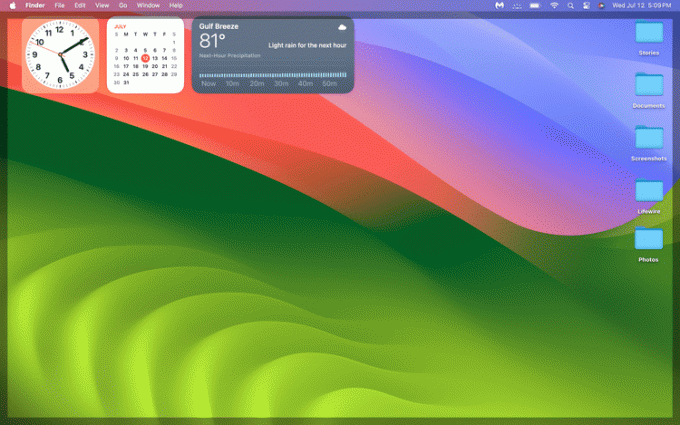
A widgetek már elérhetőek a Értesítési központ, de a Sonoma közvetlenül az asztalra hozza őket. Ezek az asztali widgetek az iPhone és iPad widgetekhez hasonlóan interaktívak, így a megfelelő alkalmazás megnyitása helyett közvetlenül egy widgetből jelölhet ki feladatokat és hajthat végre más hasznos funkciókat. Az asztali widgetek is áttetsző hatást fejtenek ki a Sonomában, lehetővé téve, hogy a háttérbe vonuljanak, amikor éppen nem használja őket.
A módosítások mellett a Sonoma magas szintű interaktivitást tesz lehetővé az asztalon lévő widgetek és az iPhone widgetek között. Ha kéznél van iPhone-ja, amikor Mac számítógépét használja, és ugyanahhoz csatlakozik Wi-Fi hálózat, az iPhone-on korábban beállított widgetek elérhetők lesznek a Mac-en.
Asztali widgetek hozzáadása: kattintson a jobb gombbal az asztalra > widgetek szerkesztése, majd válassza ki a kívánt widgeteket.
02
11-ből
Safari Tweaks
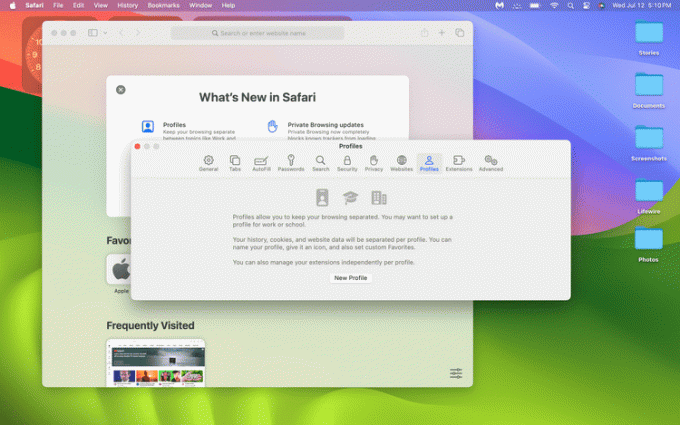
Szafari számos hasznos módosítást kapott a Sonomában, beleértve a privát böngészési funkció továbbfejlesztését és a profilok hozzáadását.
A privát böngészés továbbfejlesztései további védelmet adnak a privát böngészési munkamenetekhez. Ha egy aktív privát böngészési munkamenet mellett távolodik el Mac gépétől, a Safari automatikusan zárolja privát lapjait, hogy megvédje őket a kíváncsiskodó szemektől. A privát lapok zárolásának feloldásához Touch ID-t kell használnia, vagy meg kell adnia jelszavát.
A profilok megkönnyítik egy Mac használatát üzleti és személyes tevékenységekhez. Minden profilnak saját könyvjelzőkészlete, kedvencei és bővítményei lehetnek. Ön sem korlátozódik egyetlen munkaprofilra és egy személyes profilra, így nyugodtan készíthet annyit, amennyire szüksége van, bármilyen célból is.
A Safari profilok eléréséhez nyissa meg a Safarit, és navigáljon ide Szafari > Beállítások > Profilok. Manuálisan válthat a profilok között, és a Fókusz üzemmódokkal együtt is használhatók az automatikus váltáshoz. Például a Munkafókusz mód automatikusan átválthat a munkaprofilra.
03
11-ből
Safari webes alkalmazások
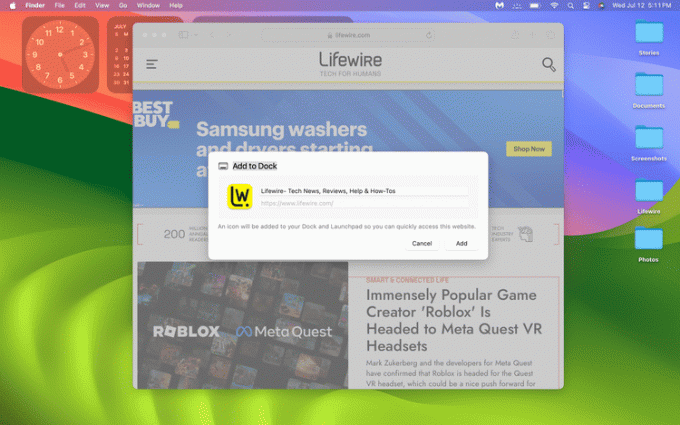
A Web Apps a Sonoma új funkciója, amellyel bármely webhelyet asztali alkalmazássá alakíthat. Ez a funkció egy parancsikont hoz létre a Dockon, amely egy adott webhelyet nyit meg egy módosított Safari ablakban, amely csak a webhely címsor, lapok vagy bármilyen más zavaró tényező nélkül.
Safari webalkalmazás létrehozásához navigáljon egy webhelyre a Safari böngészővel. Ezután kattintson a Ossza meg gomb > Hozzáadás a dokkolóhoz. Ezzel létrehoz egy ikont a Dockon, amelyre kattintva a jövőben webalkalmazásként indíthatja el a webhelyet.
Ha eltávolít egy webalkalmazást a Dockból, a jövőben is elérheti az Alkalmazások mappába navigálva. Innen húzhat egy webalkalmazást az asztalra. Ezeket a webalkalmazásokat a LaunchPad és a Spotlight segítségével is elérheti.
04
11-ből
Továbbfejlesztett videokonferencia
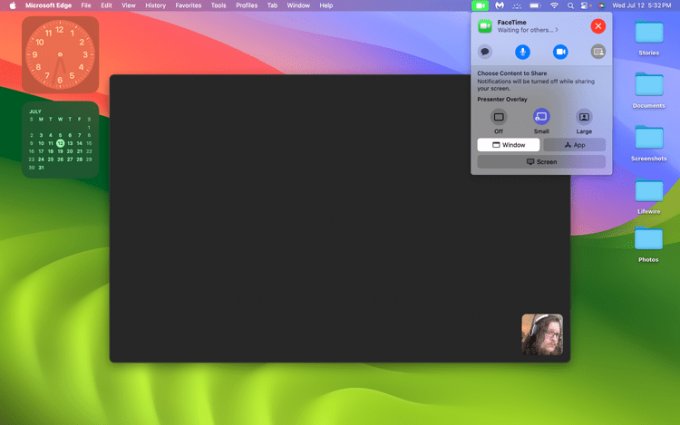
A Presenter Overlay a legfontosabb videokonferencia-fejlesztés a Sonomában. Ez a funkció itt érhető el FaceTime és számos más videokonferencia-alkalmazás, köztük a Skype és a Zoom. Ez a funkció akkor hasznos, ha prezentációt készít egy videohívásban, mivel lehetővé teszi, hogy megmutassa magát, miközben megosztja a képernyőt. Megjelenhet a megosztott képernyő fölé helyezve, vagy a képernyő felett lebegő körben.
A Sonoma tartalmaz egy képernyőmegosztási választót is, amely megkönnyíti az alkalmazások megosztását videohívás közben. A funkció használatához kattintson a megosztani kívánt alkalmazás bal felső sarkában megjelenő zöld gombra, majd válassza ki a megosztást a hívásban.
Az új reakciók felvétele valamivel kevésbé hasznos, de potenciálisan szórakoztatóbb. Választhat a szívek, konfetti és egyéb reakcióképek képernyőre való felvétele közül videohívás közben.
05
11-ből
Játék mód
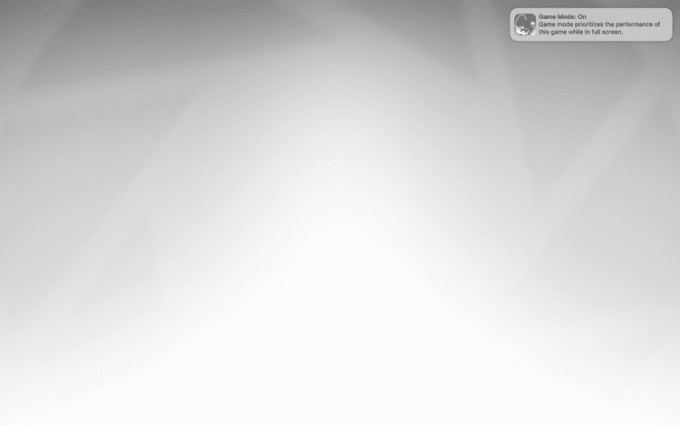
Ez csak szilícium alapú Mac gépekre vonatkozik. Ha szeret játszani Mac számítógépén, értékelni fogja a Sonoma új Játékmód funkcióját. Ez a funkció csökkenti a háttérfeladatok aktivitását, és a CPU-nak és a GPU-nak prioritást ad minden jelenleg aktív játéknak, ha az üzemmód be van kapcsolva. Ezenkívül segít minimalizálni a kontrollerek késését és az AirPods késleltetését, hogy tovább javítsa a játékélményt.
06
11-ből
Továbbfejlesztett automatikus javítás és prediktív szöveg
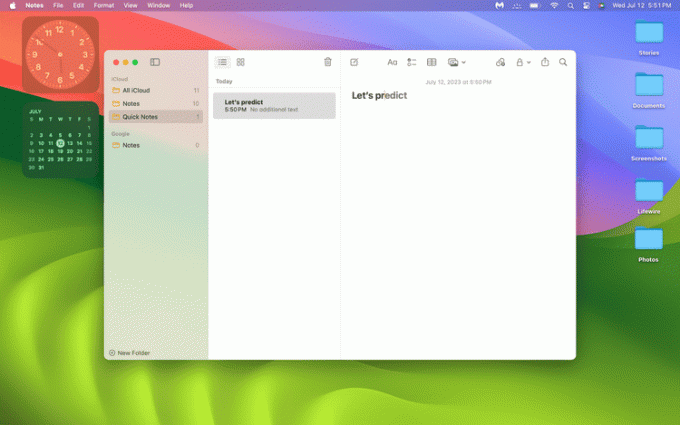
Az automatikus javítás és a prediktív szöveg arról híres, hogy váratlan és nem kívánt eredményt ad, de ezek az életminőséget javító funkciók jobbak a Sonomában, mint korábban. Az egyik fejlesztés röviden aláhúzza a javított szavakat, vizuális jelzést adva, és lehetőséget ad a nem kívánt javítások visszaállítására.
A prediktív szöveg a gépelés közbeni szövegével összhangban jelenik meg, a javaslat pedig a szürke világosabb árnyalatában jelenik meg. Ha a funkció jól csinálta, és a beírt szót javasolja, a szóköz billentyű lenyomásával automatikusan kiegészítheti a szót, és időt takaríthat meg.
07
11-ből
A diktálás fejlesztései
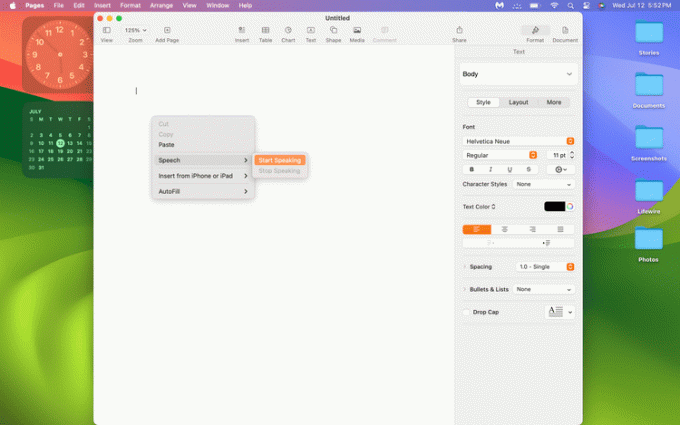
A Sonoma beszédfelismerésének fejlesztései jobb diktálási eredményeket eredményeznek, így kevesebb időt kell fordítania a visszalépésre és a hibák kijavítására. A diktálás egyidejű szövegbevitellel is működik, így nem kell oda-vissza váltania a gépelés és a diktálás között. Ez ugyanúgy működik, mint az iPadOS és az iOS, ahol egyszerre gépelhet és diktálhat könnyebben válthat a két szövegbeviteli mód között, és gyorsabban visszatérhet, és kijavíthatja az esetleges hibákat felmerül.
08
11-ből
Adatvédelmi és biztonsági beállítások
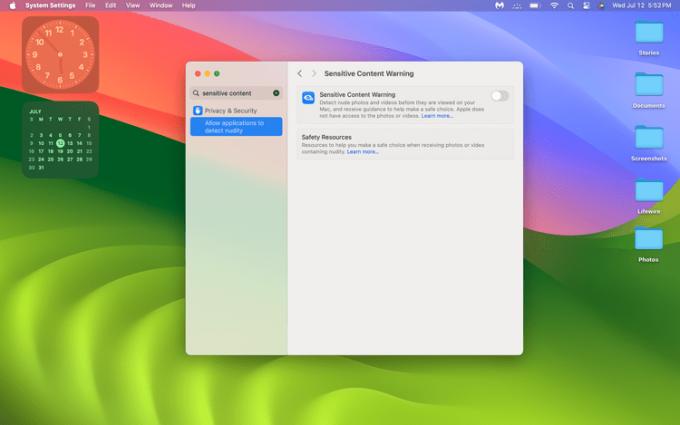
A Sonoma számos kiigazítást és fejlesztést hajt végre az adatvédelmi és biztonsági funkciókban a Kommunikációs biztonság bevezetésével Földre száll, a Fotóválasztó és a FaceTime. Ez az engedélyezési funkció a gyermekek védelmét szolgálja, ezért jó látni, hogy további alkalmazásokra is kiterjesztették.
Az új érzékeny tartalomra vonatkozó figyelmeztetés további védelmet nyújt, mivel figyelmeztet, mielőtt potenciálisan érzékeny képek vagy videók megjelennének az AirDrop, Üzenetek, hívások és Facetime üzenetek segítségével. Az érzékeny tartalom blokkolása mellett a funkció lehetővé teszi a feladó letiltását is.
09
11-ből
Jobb PDF támogatás

A Sonoma javított PDF több módon is támogatható, beleértve az űrlapok automatikus kitöltéssel történő kitöltésének továbbfejlesztett funkcionalitását, az intelligens címzettek ajánlásait és a PDF-fájlok soron belüli megjelenítését a Notes alkalmazásban. Ez a frissítés lehetővé teszi, hogy a Notes teljes szélességben jelenítse meg a PDF-eket és a beolvasott dokumentumokat. Ezenkívül lehetővé teszi a kapcsolódó jegyzetek összekapcsolását a jobb rendszerezés és a konkrét információk könnyebb elérése érdekében.
10
11-ből
Kisegítő lehetőségek
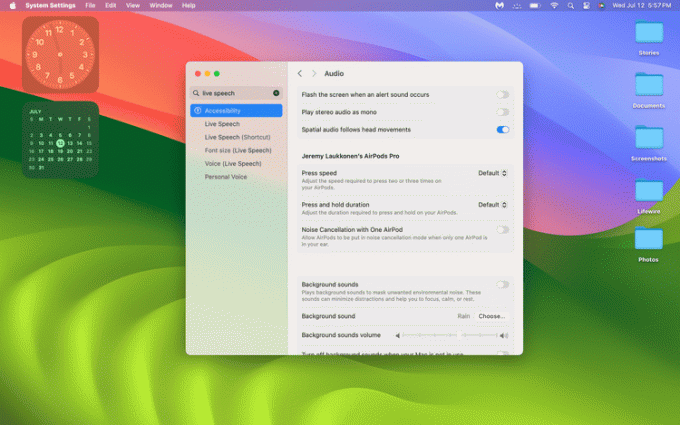
A Sonoma számos kisegítő lehetőséget kínál a Mac számítógépére, beleértve a kisegítő eszközök továbbfejlesztett támogatását. Ha Made for iPhone hallókészüléket használ, akkor most már közvetlenül csatlakoztathatja ezeket az eszközöket Mac számítógépéhez hang- és videohívásokhoz, zenehallgatáshoz és videók megtekintéséhez.
11
11-ből
Élő beszéd és személyes hang
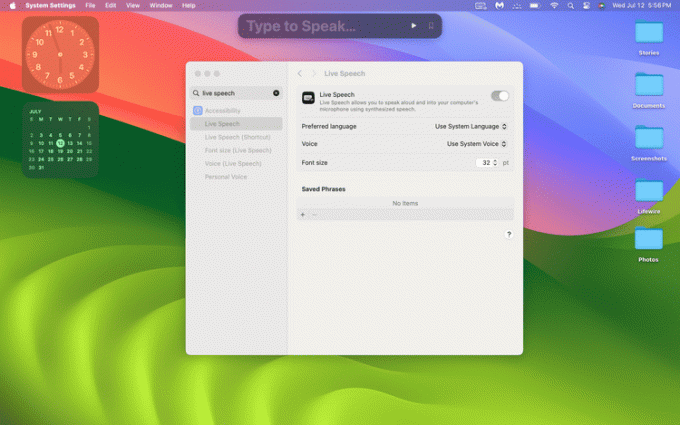
Az Élő beszéd egy olyan funkció, amely azoknak szól, akik nem tudnak beszélni, vagy akiknek nehézségeik vannak a beszéddel. Ez a text-to-speech funkció lehetővé teszi a felhasználó számára, hogy hang- vagy videohívás közben gépeléssel kommunikáljon, az iPhone-verzió pedig a személyes beszélgetéseket is támogatja. A szövegfelolvasó funkción kívül számos gyakori kifejezést is tartalmaz, amelyek lehetővé teszik a felhasználó számára, hogy gyors megjegyzésekkel ugorjon be anélkül, hogy egyáltalán gépelnie kellene.
Azok számára, akik tudnak beszélni, de fennáll a veszélye annak, hogy elveszítik ezt a képességüket, a Sonoma a Personal Voice szolgáltatást is tartalmazza. Ezzel a funkcióval több szöveges felszólítás elolvasásával egyéni szövegfelolvasó hangot hozhat létre, amely úgy szól, mint Ön. Miután beállította ezt a funkciót, az Élő beszéd használhatja személyes hangját.
Működni fog a macOS Sonoma az Intelen?
Igen, a macOS Sonoma kompatibilis néhány Intel-alapú Mac géppel. A kompatibilis modellek a következők:
- iMac 2019 vagy újabb
- iMac Pro (2017)
- MacBook Air 2018 vagy újabb
- MacBook Pro 2018 vagy újabb
- Mac Pro 2019 vagy újabb
- Mac Studio 2022 és újabb
- Mac mini 2018 vagy újabb
További kompatibilitási információkért ellenőrizze Az Apple listája a Sonoma-kompatibilis hardverekről.
Ha az Intel Mac számítógépe nem támogatott, ragaszkodnia kell a macOS Monterey-hez. Ha támogatott, a Sonoma ingyenes frissítésként elérhető, akárcsak az Apple Silicon Mac gépeknél. Néhány Sonoma funkció azonban csak az Apple Siliconon működik.
Ha Intel Mac gépet használ, nem fog hozzáférni az alábbi szolgáltatásokhoz:
- Előadói fedvény. Ez a funkció megjeleníti a felhasználót a videokonferencia során megosztott tartalom felett; Intel Mac gépeken nem működik.
- Játék mód. Ez a funkció, amely korlátozza a háttérben végzett feladatokat, hogy növelje a teljesítményt játék közben, nem érhető el Intel Mac számítógépeken.
- Képernyőmegosztás. A macOS Sonomában bevezetett nagy teljesítményű mód nem működik Intel Mac számítógépeken.
- iPhone kompatibilitáshoz készült. Az Intel Mac gépek nem tudnak párosítani az iPhone-hoz készült hallókészülékeket.
GYIK
-
Hogyan frissíthetem a macOS-t?
Amint egy macOS-frissítés elérhetővé válik, a Mac értesítést küld a következő címre töltse le és telepítse (feltételezve, hogy kompatibilis). Manuálisan ellenőrizheti a következőt: Rendszerbeállítások (vagy Rendszerbeállítások) > Tábornok > Szoftver frissítések.
-
Melyik macOS-em van?
Ellenőrizheti, hogy a macOS melyik verzióját futtatja Apple menü a képernyő bal felső sarkában. Válassza ki Erről a Macről, és megnyílik egy ablak. Az aktuális operációs rendszer mellett megjelenik Mac operációs rendszer.
